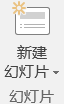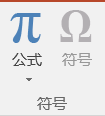PPT中如何插入文字、图片、截屏、形状、图表等
1、打开powerpoint,点开插入一行,可以看到许许多多的按键。
2、最左边的按钮可以,新建幻灯片,就是多插入一张图。
3、然后是表格按钮,可以插入EXCEL表格,也可以直接在PPT内新建一个表格。
4、表格的右边是图片,图片分为本地电脑上的图片和网上图片和电脑屏幕截图,分别对应图片、联机图片、屏幕截图。
5、图片的右边是图标,可以插入不同样式的形状图案和图标。
6、形状的右边,可以插入图表和批注等
7、批注的右边是文本框,这里可以插入想要的文字。还能插入页眉、页脚。也可以插入艺术字让字体看起来更有意思。
8、字体的右边是公式和符号,针对一些数学符号,可以用到公式符号的插入。
9、最后,就是插入视频、音频、录制屏幕等等选项了。
声明:本网站引用、摘录或转载内容仅供网站访问者交流或参考,不代表本站立场,如存在版权或非法内容,请联系站长删除,联系邮箱:site.kefu@qq.com。
阅读量:30
阅读量:84
阅读量:25
阅读量:86
阅读量:41